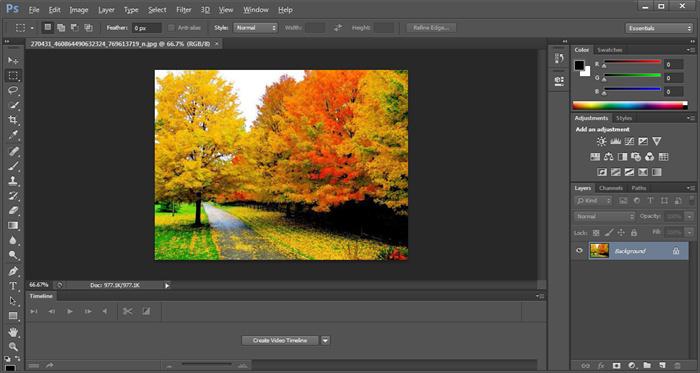
小提示(注意事项)
在PS中改变画布大小,可通过以下步骤实现:打开PS软件,点击顶部工具栏的“图像”选项,选择“画布大小”。在弹出的窗口中,根据需要输入新的画布宽度和高度,选择扩展方向。完成设置后,点击“确定”,画布大小即调整完毕。不同版本的PS软件操作可能略有差异,但基本流程相同。
本文标签
关于本文
本页面已经被访问过0次,最后一次编辑时间为2024-05-13 09:16 。其内容由编辑昵称进行整合,其来源于人工智能,福奈特,wikihow等知识网站。
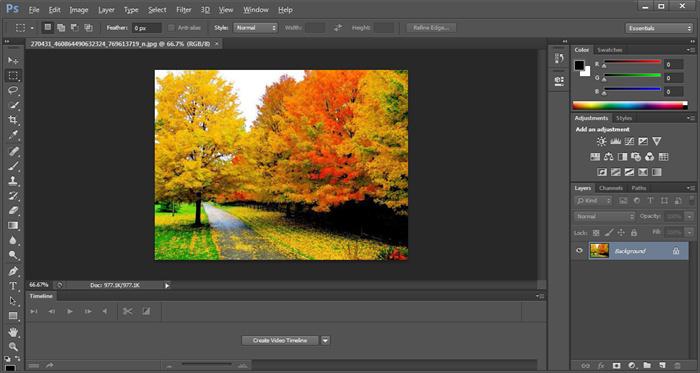
在PS中改变画布大小,可通过以下步骤实现:打开PS软件,点击顶部工具栏的“图像”选项,选择“画布大小”。在弹出的窗口中,根据需要输入新的画布宽度和高度,选择扩展方向。完成设置后,点击“确定”,画布大小即调整完毕。不同版本的PS软件操作可能略有差异,但基本流程相同。
本页面已经被访问过0次,最后一次编辑时间为2024-05-13 09:16 。其内容由编辑昵称进行整合,其来源于人工智能,福奈特,wikihow等知识网站。